苹果pc机无法正常启动怎么办?
苹果PC机,也就是我们通常所说的Mac电脑,其启动过程与Windows电脑既有相似之处,也有其独特的设计和操作逻辑,无论是刚接触Mac的新用户,还是需要解决特定启动问题的老用户,了解苹果PC机的启动方法、不同启动模式的用途以及可能遇到的问题解决方案,都是非常重要的,下面将详细介绍苹果PC机的启动相关内容。
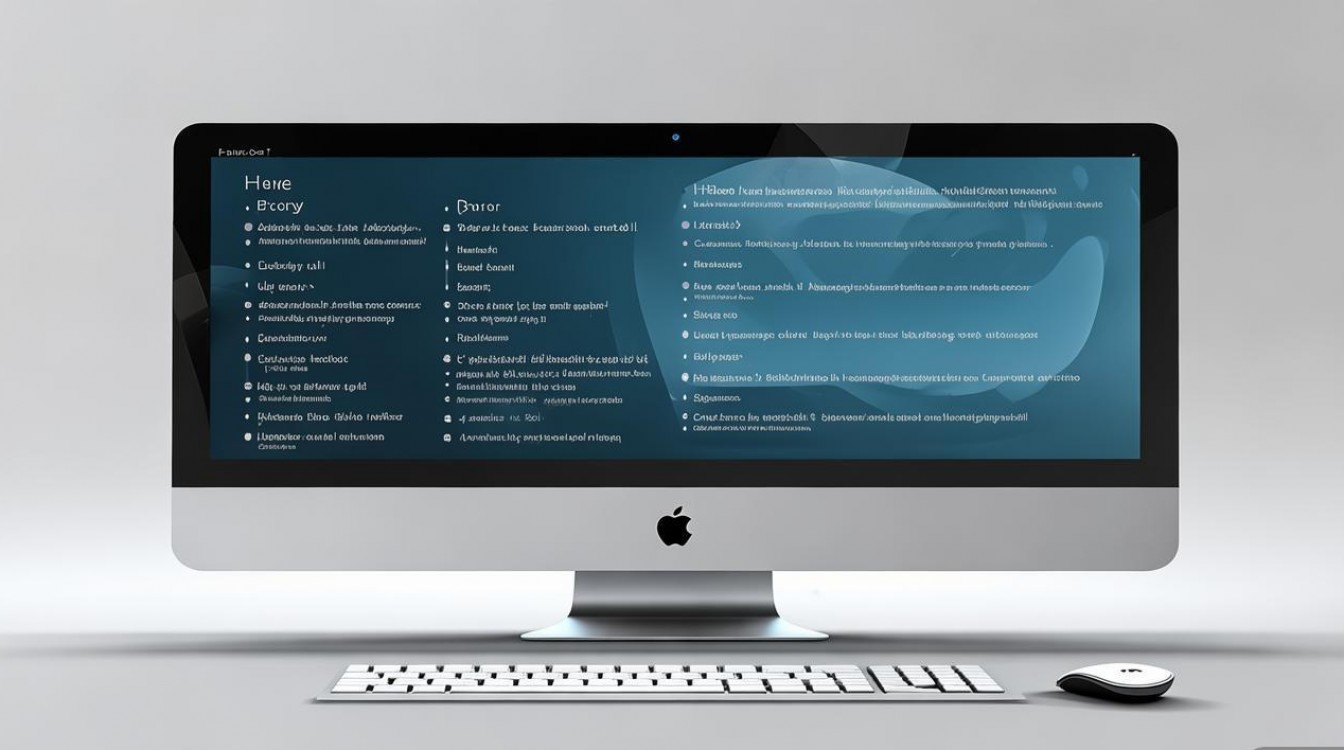
最基本的启动方式就是通过按下电源按钮来完成,苹果电脑的电源按钮通常位于键盘的右上角(在较新的MacBook上,它可能与Touch ID按钮集成),或者是在机身的某个位置(如iMac的背面或侧面),当你按下电源按钮后,电脑会开始进行自检(POST,Power-On Self-Test),这个过程会检查硬件的基本配置是否正常,如果自检通过,你会听到一声启动音(在某些情况下,如连接了外接显示器或启动了静音模式,可能听不到),并且屏幕上会看到苹果的标志,或者是一个旋转的地球图标(如果系统从网络启动),随后,macOS系统会开始加载,最终进入桌面环境,这就是一次标准的启动过程。
Mac电脑提供了许多强大的启动选项,允许用户在启动时按特定组合键来选择不同的启动设备、进入恢复模式或进行硬件诊断,这些功能在系统故障、重装系统或需要进行特定维护时非常有用,以下是一些常用的启动组合键及其功能:
-
选择启动磁盘(Option键):在按下电源按钮后,立即按住Option键(Alt键),电脑会进入启动管理器界面,在这个界面中,你会看到所有可用的启动设备,如内置的Macintosh HD、外接的U盘、移动硬盘、网络启动卷(如果可用)等,你可以使用键盘的方向键或鼠标选择想要启动的设备,然后按Enter键或点击箭头按钮即可,这对于安装新的操作系统、从备份启动或使用不同的操作系统分区非常有帮助。
-
进入恢复模式(Command + R键):在按下电源按钮后,立即按住Command + R键,Mac会启动到macOS恢复模式,这个模式提供了一个独立的macOS环境,内置了许多实用工具,重新安装macOS、从Time Machine备份恢复、在磁盘工具中修复硬盘、从网络恢复、使用终端进行命令行操作,以及更改密码等,这对于解决系统软件问题、重装系统或在没有安装盘的情况下进行系统恢复至关重要。
-
安全启动(Shift键):在按下电源按钮后,立即按住Shift键,Mac会以安全模式启动,在安全模式下,macOS只会加载必要的内核扩展和系统软件,并会运行一些诊断和修复操作,例如检查并修复目录结构、清理用户缓存等,这可以帮助你解决一些因第三方软件冲突、系统文件损坏或缓存问题导致的启动失败或系统不稳定问题,启动完成后,屏幕上会显示“安全启动”字样。
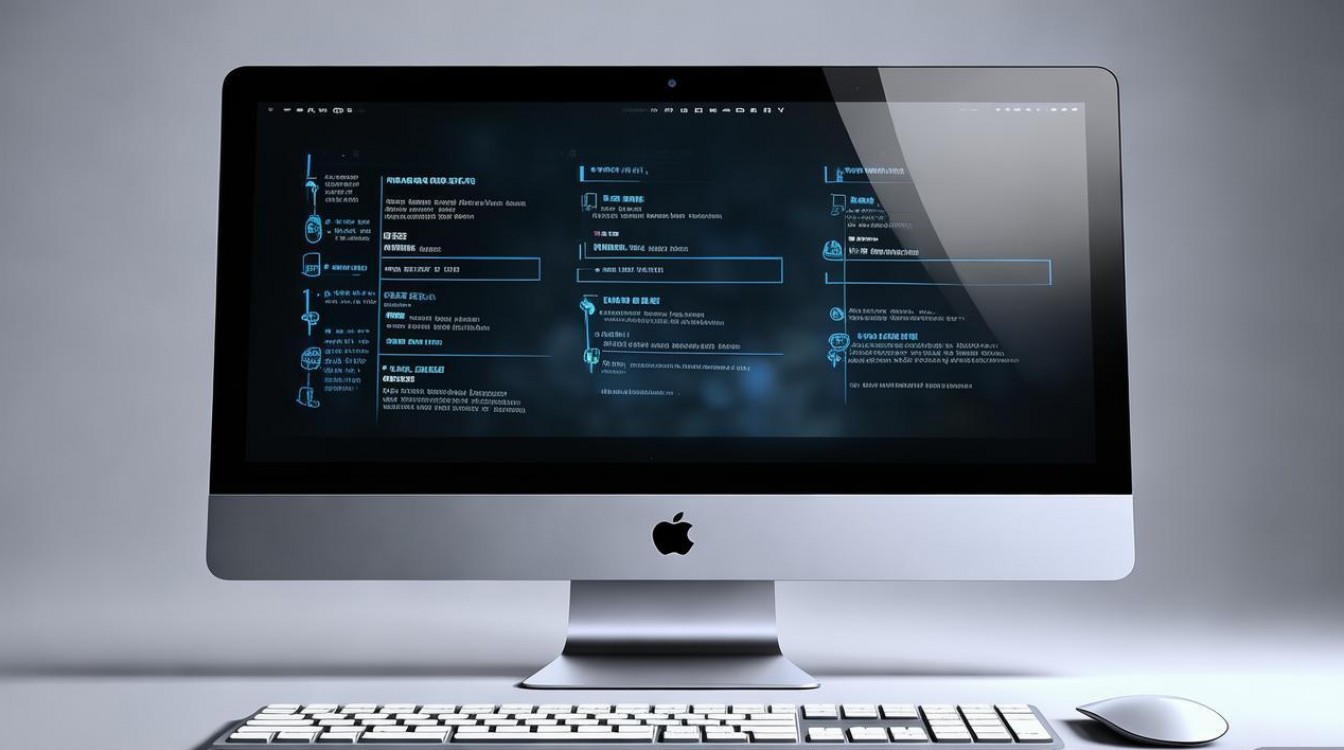
-
互联网恢复(Command + Option + R键 或 Command + Option + Shift + R键):如果你的Mac的内置恢复分区不可用或已损坏,你可以使用互联网恢复功能,按下电源按钮后,立即按住Command + Option + R键(这会使用与你当前macOS版本最接近的可用版本进行恢复),或Command + Option + Shift + R键(这会使用与你Mac兼容的最新macOS版本进行恢复,可能比当前预装的版本要旧),你的Mac会连接到Apple的服务器下载恢复系统,然后进入恢复模式,其功能与本地恢复模式类似。
-
硬件检测(D键):在按下电源按钮后,立即按住D键,Mac会启动到Apple硬件检测(Apple Hardware Test,较旧的Mac)或Apple诊断(Apple Diagnostics,较新的Mac)工具,这个工具会对Mac的硬件进行全面的检测,并生成一份关于硬件状态报告,帮助你判断是否存在硬件故障。
除了这些常用的组合键,还有一些针对特定情况的启动方式,如果需要从外置设备启动,你需要确保该设备已正确格式化为Mac可识别的格式(如APFS或Mac OS Extended Journaled),并且已经安装了相应的操作系统,在启动时,同样需要按住Option键来选择该外置设备作为启动盘。
对于使用Apple Silicon芯片(如M1, M2等)的Mac,启动过程和Intel芯片的Mac有一些不同之处,Apple Silicon Mac没有传统的BIOS或UEFI固件,其启动过程更加简化,并且启动管理器的界面也有所不同,在Apple Silicon Mac上,按住电源按钮直到看到启动选项屏幕(类似于一个地球图标和启动设备列表),然后可以选择所需的启动卷,进入恢复模式的方式通常是按住住电源按钮,当“正在载入启动选项”出现时松开,然后选择选项并继续按住住Command + R键,安全启动在Apple Silicon Mac上被称为“安全启动模式”,其功能类似,但实现方式不同。
如果遇到Mac无法正常启动的问题,可以按照以下步骤进行排查: 尝试强制重启电脑,对于Intel Mac,是按住电源按钮约10秒,直到电脑关闭,然后再重新按下电源按钮启动,对于Apple Silicon Mac,是按住电源按钮直到看到启动选项屏幕,然后等待几秒后再松开,如果仍无反应,可以再次尝试长按电源按钮强制重启。 如果强制重启后问题依旧,可以尝试进入安全模式,看是否能够正常启动并排除软件冲突问题。 如果安全模式也无法启动,可以尝试进入恢复模式,使用磁盘工具检查和修复硬盘错误,或者从Time Machine备份恢复系统。 如果以上方法都无法解决问题,可能需要考虑重新安装macOS,或者联系Apple官方技术支持进行硬件检测。
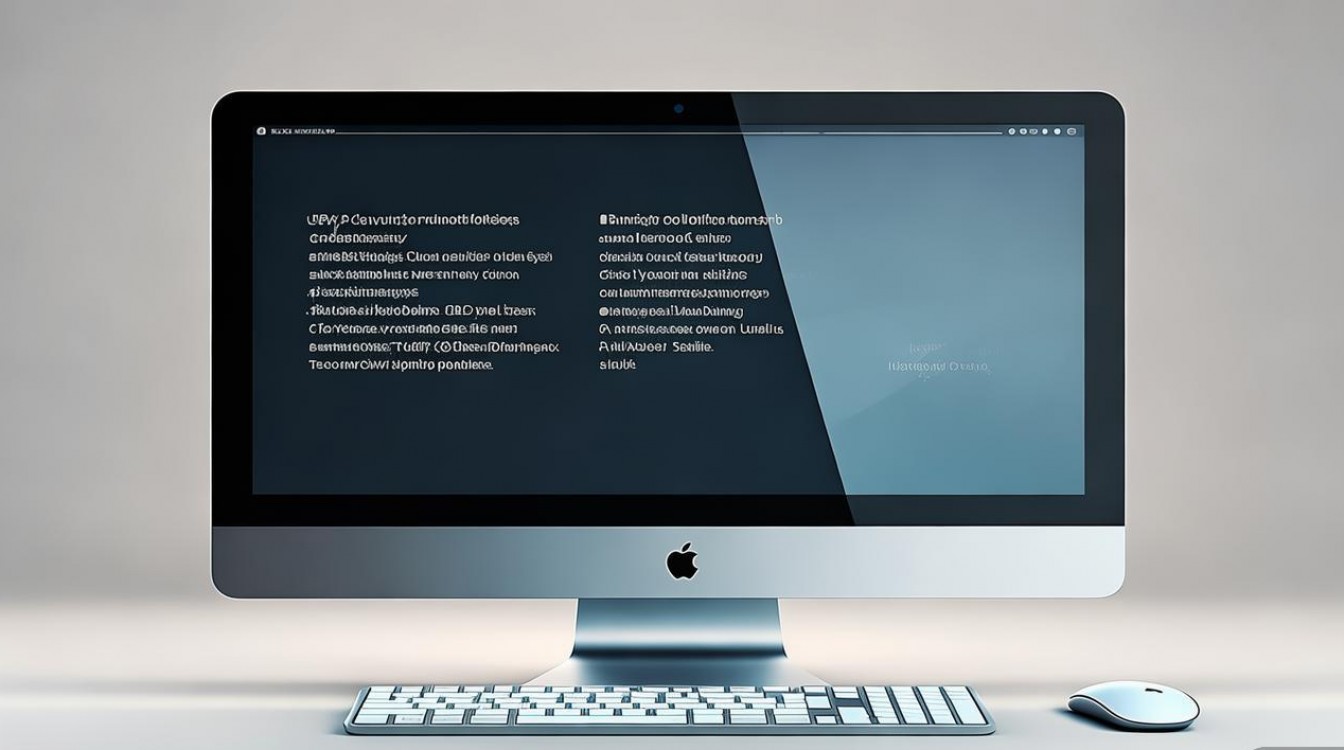
以下是一个常用启动组合键及其功能的总结表格,方便用户快速查阅:
| 组合键(启动时按住) | 功能描述 | 适用场景 |
|---|---|---|
| Option (Alt) | 进入启动管理器,选择可用的启动设备(如内置硬盘、外接硬盘、网络启动) | 需要从不同设备启动、安装新系统、双系统启动 |
| Command + R | 进入macOS恢复模式,提供系统重装、备份恢复、磁盘修复等工具 | 系统故障、重装macOS、从Time Machine恢复、重置密码 |
| Shift | 安全模式启动,仅加载必要软件,修复系统文件和缓存 | 解决第三方软件冲突、系统文件损坏导致的启动失败或系统不稳定 |
| Command + Option + R | 互联网恢复,使用与当前macOS版本最接近的可用版本进行恢复 | 内置恢复分区不可用或损坏,需要恢复系统 |
| Command + Option + Shift + R | 互联网恢复,使用与Mac兼容的最新macOS版本进行恢复(可能比预装旧) | 希望升级到最新macOS版本,或内置恢复分区版本过旧 |
| D | 进入Apple硬件诊断或Apple Hardware Test,检测硬件状态 | 怀疑存在硬件故障,需要硬件检测报告 |
相关问答FAQs:
问题1:我的Mac在启动时一直卡在苹果标志或旋转地球图标,无法进入桌面,该怎么办? 解答: 遇到这种情况,可以尝试以下步骤:1. 强制重启Mac:对于Intel Mac,按住电源按钮10秒左右;对于Apple Silicon Mac,长按电源按钮直到看到启动选项后松开,若无反应再长按至强制重启,2. 尝试进入安全模式:启动时按住Shift键,看是否能进入安全模式,安全模式会尝试修复一些问题,如清理缓存和检查目录,3. 如果安全模式也无法进入,尝试进入恢复模式(Command + R),使用磁盘工具中的“急救”功能检查和修复硬盘,4. 如果硬盘检查无问题,可以在恢复模式中使用“重新安装macOS”选项来重装系统,注意这会清除硬盘上的数据,请提前确保有备份,5. 如果以上方法均无效,可能是硬件问题,建议联系Apple支持。
问题2:如何在Apple Silicon Mac上从外置U盘启动安装macOS?
解答: 在Apple Silicon Mac上从外置U盘启动macOS安装程序,需要先在另一台Intel或Apple Silicon Mac上创建一个可启动的安装器U盘,具体步骤如下:1. 确保U盘容量至少为16GB,并备份其中数据,2. 在另一台Mac上,通过“访达”>“应用程序”>“实用工具”>“终端”,输入特定命令来创建可启动安装器(命令格式如:sudo /Applications/Install\ macOS\ Big\ Sur.app/Contents/Resources/createinstallmedia --volume /Volumes/MyUSB,注意将命令中的安装程序名称和U盘名称替换为实际的),3. 将制作好的U盘连接到需要安装的Apple Silicon Mac上,4. 在Apple Silicon Mac上,按住电源按钮,直到看到启动选项屏幕(会出现地球图标和启动设备列表),5. 选择外置U盘作为启动盘,然后点击“继续”,6. 按照屏幕提示进行操作,即可从U盘启动并开始安装macOS。
版权声明:本文由环云手机汇 - 聚焦全球新机与行业动态!发布,如需转载请注明出处。












 冀ICP备2021017634号-5
冀ICP备2021017634号-5
 冀公网安备13062802000102号
冀公网安备13062802000102号